一、 JDK的下载:
以JDK22为例:(选择好对应JDK版本、系统、下载.exe文件即可)
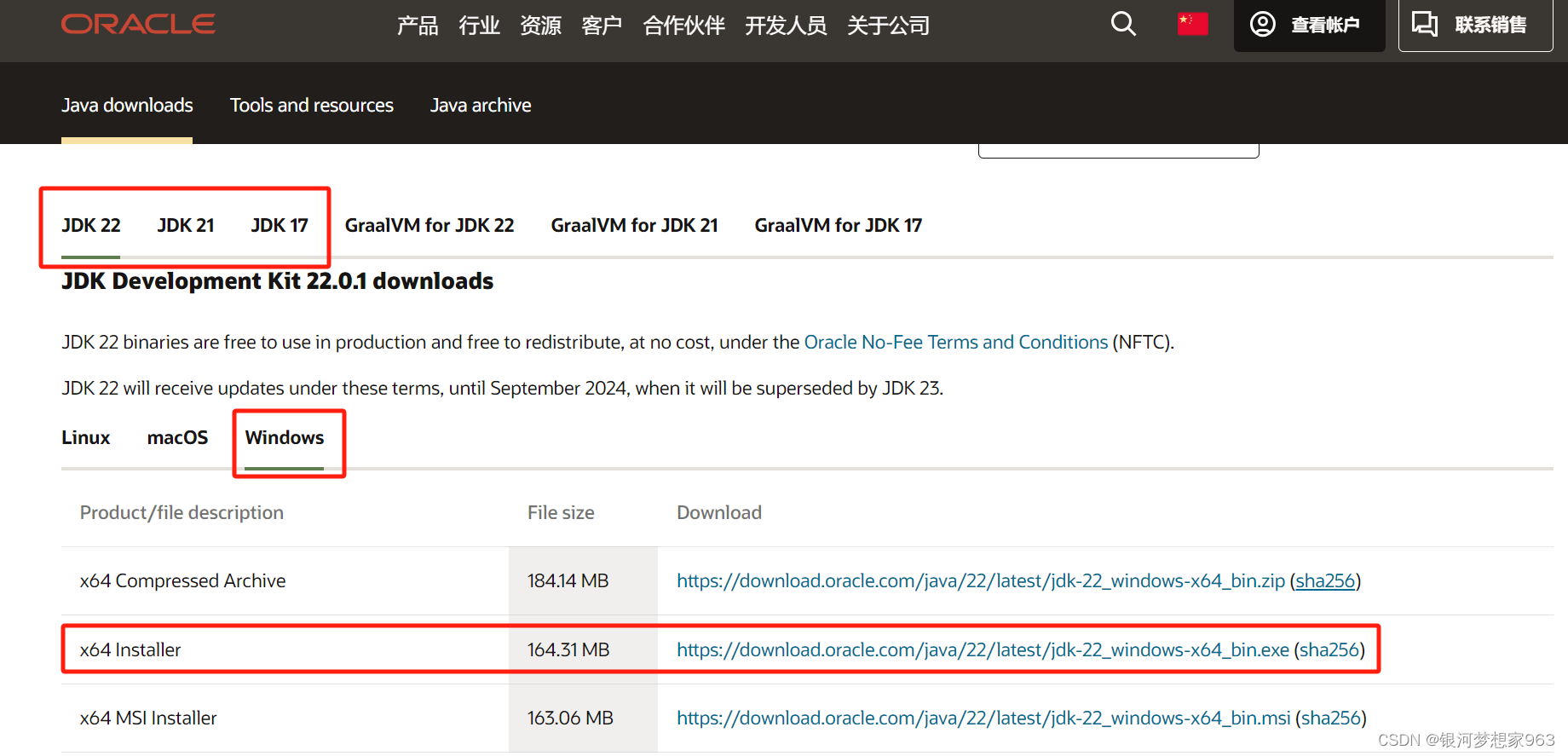
其他版本如JDK11,直接Google搜索即可:Java Archive Downloads - Java SE 11 | Oracle India
(找到对应的.exe文件下载)
二、 JDK的安装(这里以JDK11为例,其他版本也一样,一直Next即可):
因为自己刚配的,所以懒得去找之前的jdk21了,都一样
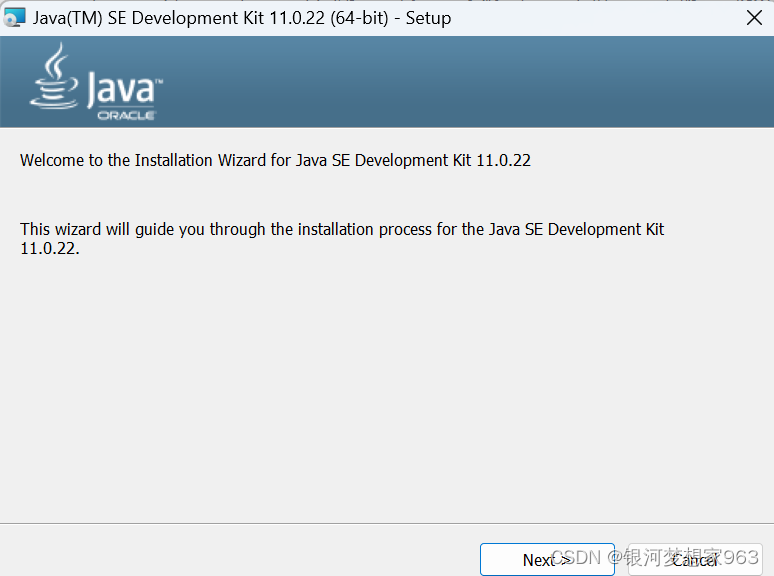
路径根据需要可更改(记住路径,配置环境的时候会用到)
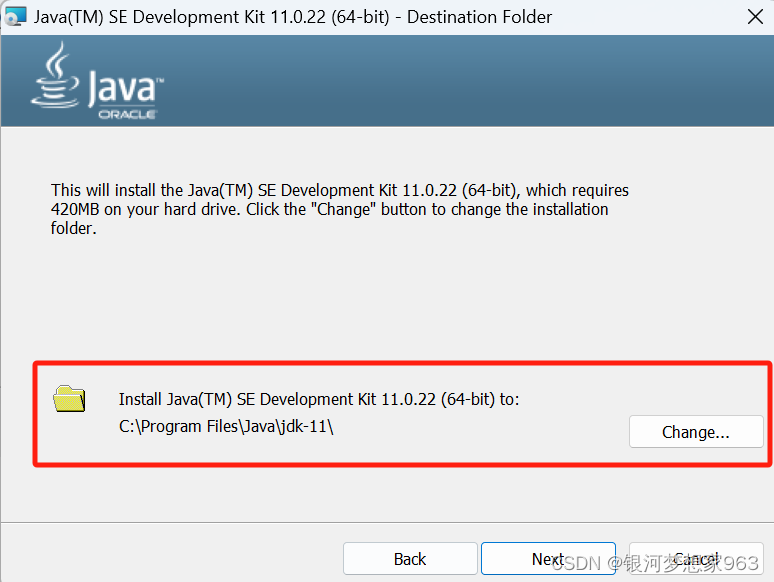
注意:多版本JDK放在同一目录下(如图)
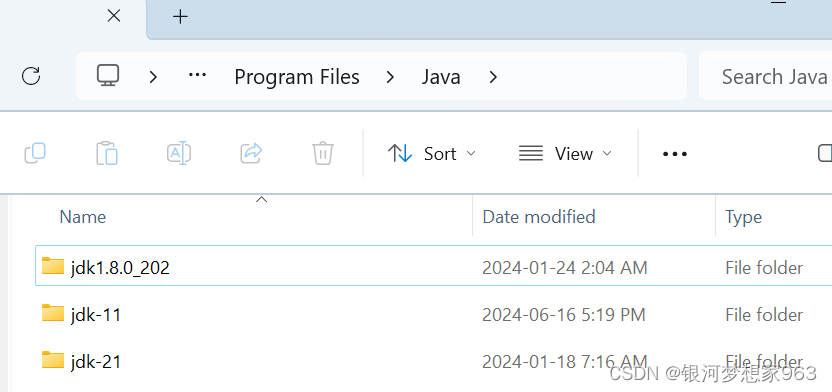
三、 环境变量(本人电脑国外购买,因此是英文版,诚心建议各位大佬学好英语)
设置/Setting->系统/System(->关于/About)->高级系统设置/Advanced system settings->环境变量/Environment Variables
(国内版本电脑可能不需要进入about就能找到高级系统设置)
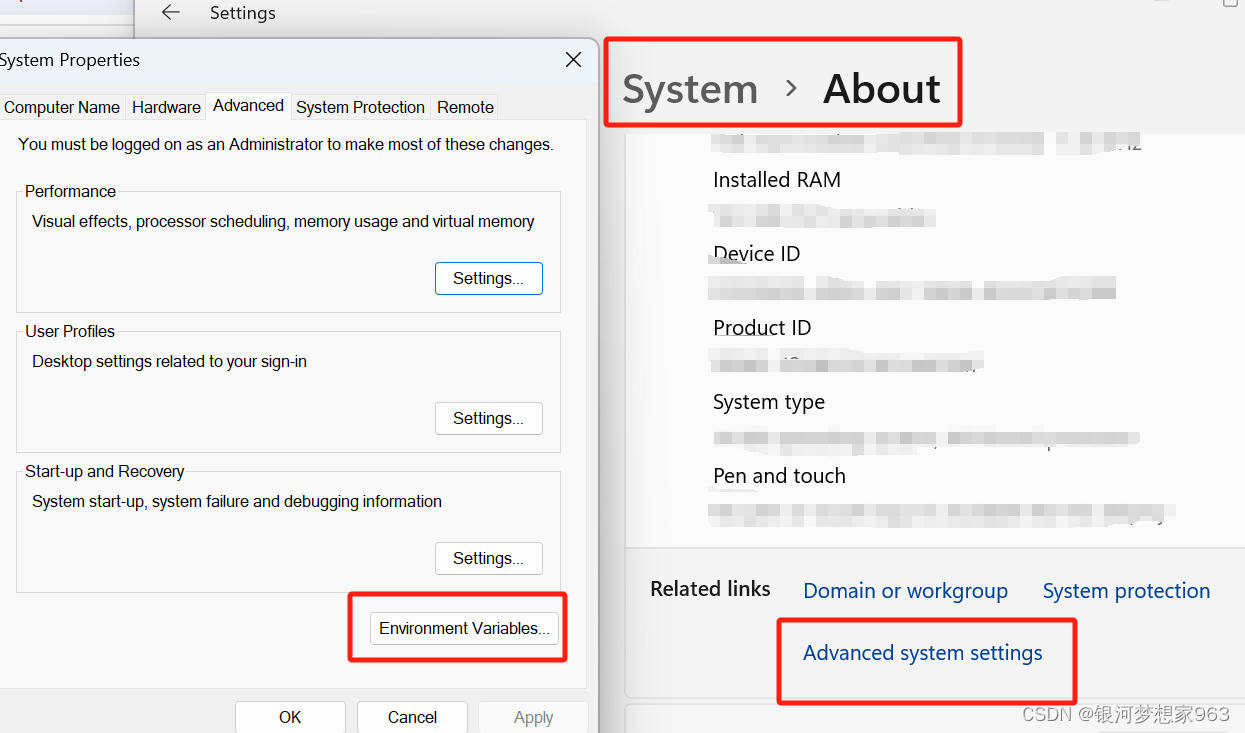
点击新建/New:
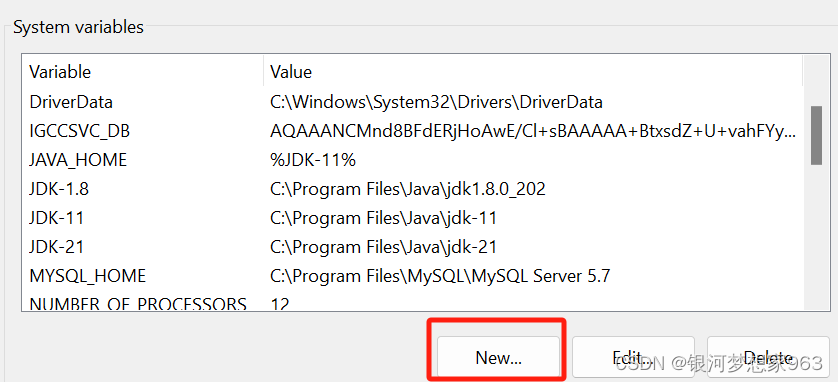
如图配置,不同版本的JDK使用不同的命名,变量值/Value部分是JDK的下载路径
(完成点确定\OK即可)

同样新建变量:
变量名:JAVA_HOME
变量值:%JDK-11%
要用什么版本的JDK,% %里面就写对应的名字
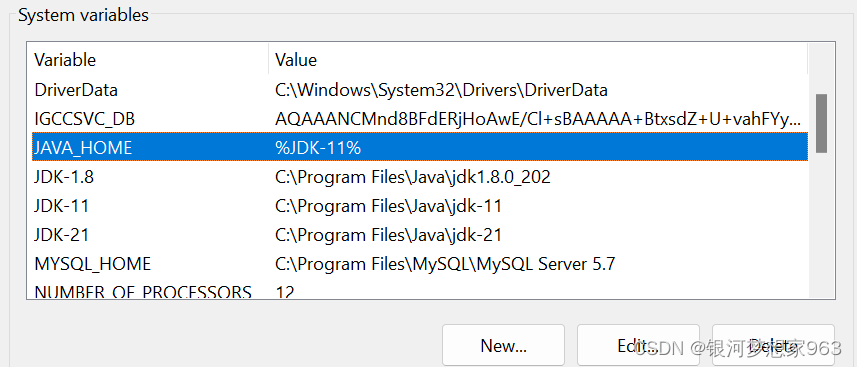
找到Path,点击编辑\Edit,删除此变量(为下载时自动添加)
因为在切换时遇过这个坑,这个被配置在最顶上,导致切换不成功
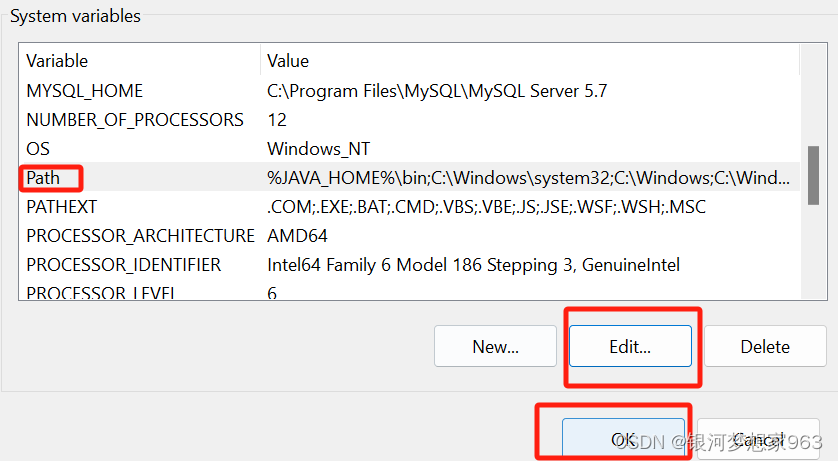
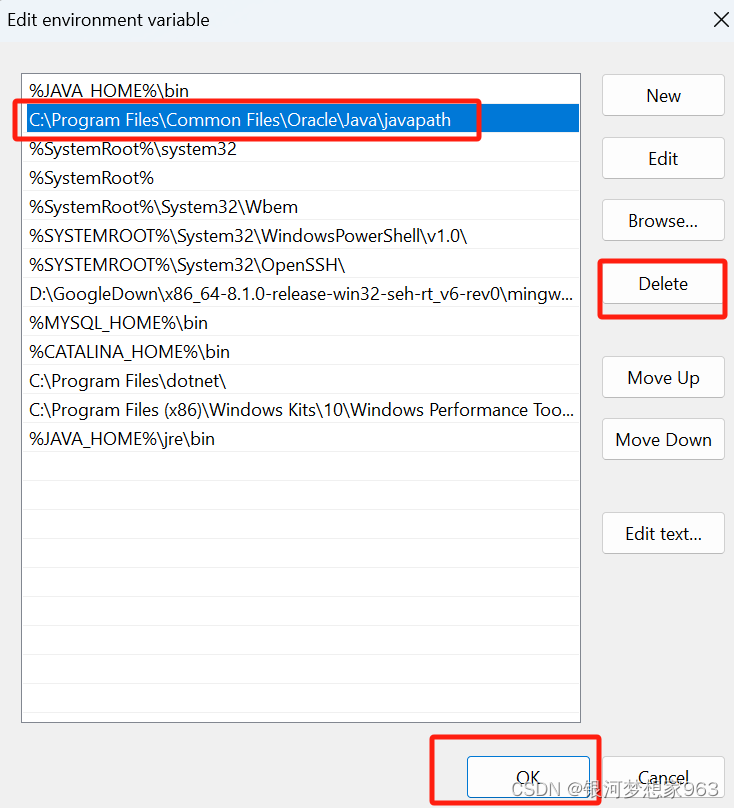
仍在PATH中添加:%JAVA_HOME%\bin
(然后点击上移/Top Up放到最上面)

找到CLASSPATH,点击编辑/Edit,在最前面添加:
.;%JAVA_HOME%\lib\dt.jar;
(一个符号都不要漏)
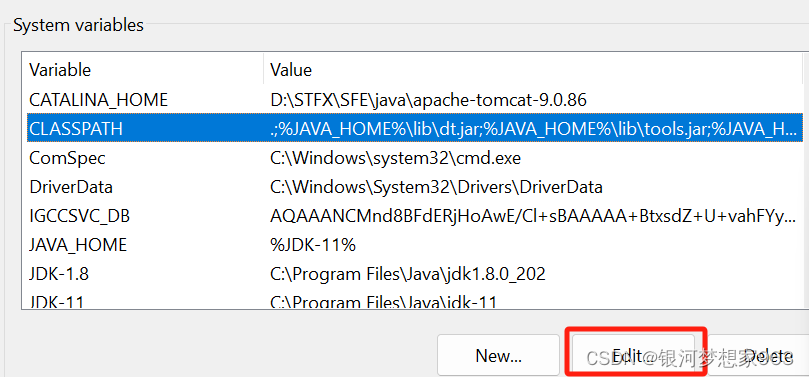
四、 JDK检查:
Win+R输入cmd,点击确定/OK,打开命令提示符
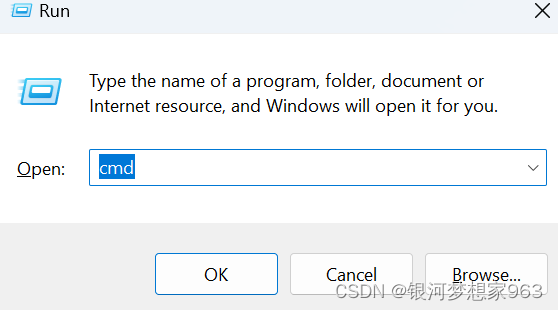
输入命令:
java -version
出现如下对应版本显示就已经安装好了
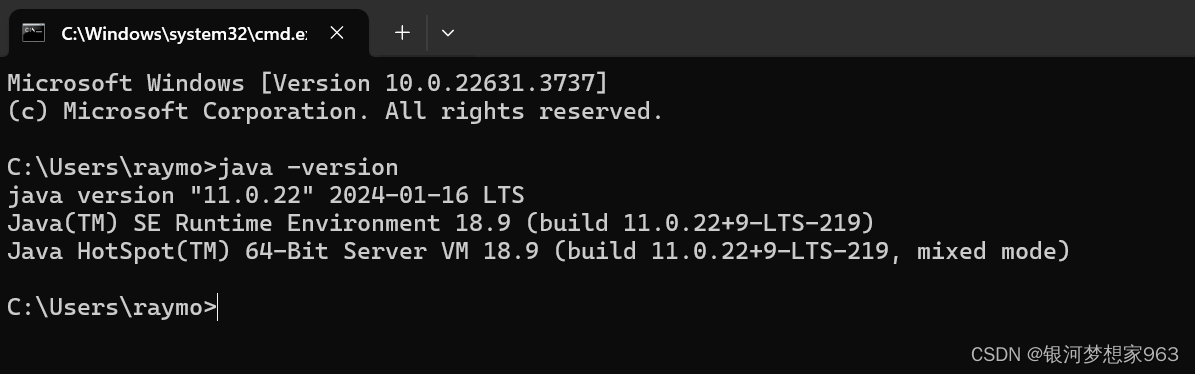
五、多版本JDK切换
只需在JAVA_HOME中改到下载好的相应的JDK名字,一直点确定/OK即可(如图)
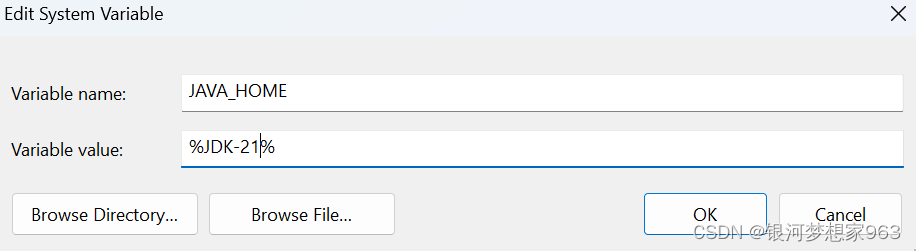
重新进入命令提示符查看,已改好
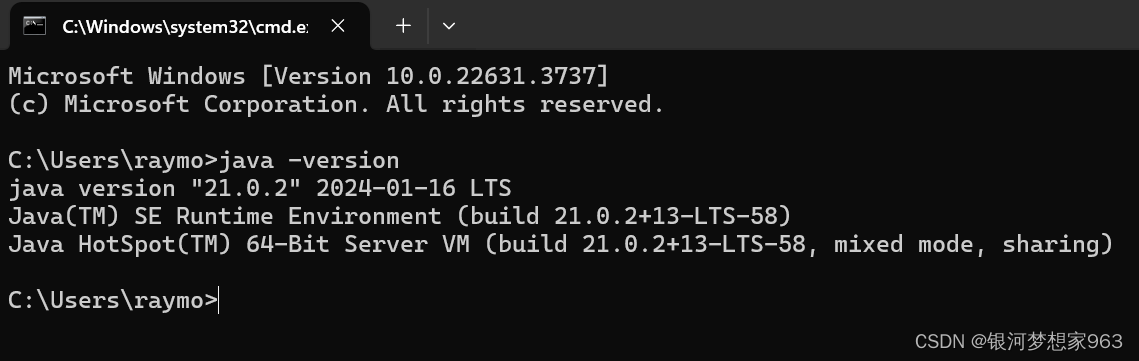
命令:where java(可查看安装路径)






















 1233
1233











 被折叠的 条评论
为什么被折叠?
被折叠的 条评论
为什么被折叠?








